- Συγγραφέας Jason Gerald [email protected].
- Public 2024-01-15 08:12.
- Τελευταία τροποποίηση 2025-01-23 12:15.
Αυτό το wikiHow σας διδάσκει πώς να ανοίξετε ένα αρχείο Excel και να δείτε τα περιεχόμενα του υπολογιστικού φύλλου. Μπορείτε να χρησιμοποιήσετε ένα πρόγραμμα υπολογιστικών φύλλων για υπολογιστές όπως το Microsoft Excel, ένα πρόγραμμα προβολής υπολογιστικών φύλλων που βασίζεται στον ιστό όπως τα Φύλλα Google ή την εφαρμογή για κινητά Excel για να ανοίξετε, να δείτε και να επεξεργαστείτε υπολογιστικά φύλλα Excel σε υπολογιστή, τηλέφωνο ή tablet.
Βήμα
Μέθοδος 1 από 4: Χρήση προγραμμάτων επιφάνειας εργασίας
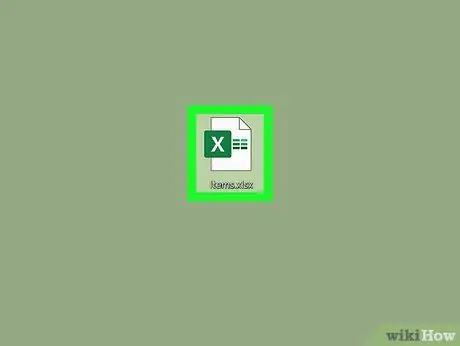
Βήμα 1. Εντοπίστε και κάντε δεξί κλικ στο αρχείο Excel που θέλετε να ανοίξετε
Βρείτε το αρχείο υπολογιστικού φύλλου στον υπολογιστή σας και κάντε δεξί κλικ στο όνομα ή το εικονίδιο του για να δείτε τις επιλογές στο αναπτυσσόμενο μενού.
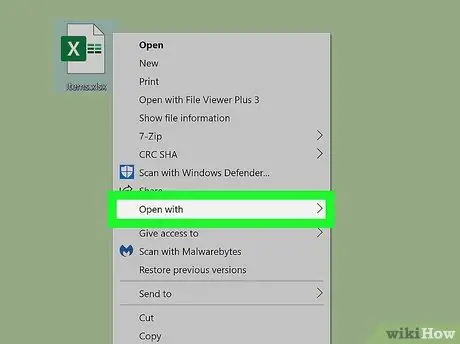
Βήμα 2. Τοποθετήστε το δείκτη του ποντικιού πάνω από την επιλογή Άνοιγμα με στο μενού δεξιού κλικ
Στο υπομενού θα εμφανιστεί μια λίστα με τις διαθέσιμες εφαρμογές.
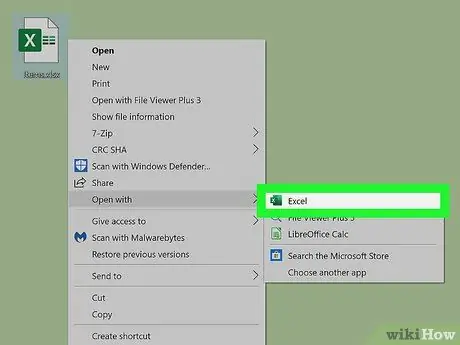
Βήμα 3. Επιλέξτε το Microsoft Excel στο μενού "Άνοιγμα με"
Το Microsoft Excel θα εκτελεστεί στον υπολογιστή και το επιλεγμένο αρχείο θα ανοίξει.
- Εάν δεν βλέπετε το Microsoft Excel, κάντε κλικ στο " Αλλα " ή " Επιλέξτε άλλη εφαρμογή ”Για να δείτε όλες τις εφαρμογές.
- Εάν δεν έχετε εγκατεστημένο το Microsoft Excel στον υπολογιστή σας, ελέγξτε τα διαθέσιμα προγράμματα συνδρομής και λάβετε δωρεάν δοκιμή στη διεύθυνση
- Εναλλακτικά, μπορείτε να κατεβάσετε και να χρησιμοποιήσετε μια δωρεάν σουίτα γραφείου ανοιχτού κώδικα, όπως π.χ. Apache OpenOffice (https://www.openoffice.org) ή LibreOffice (https://www.libreoffice.org).
Μέθοδος 2 από 4: Χρήση του Excel Online
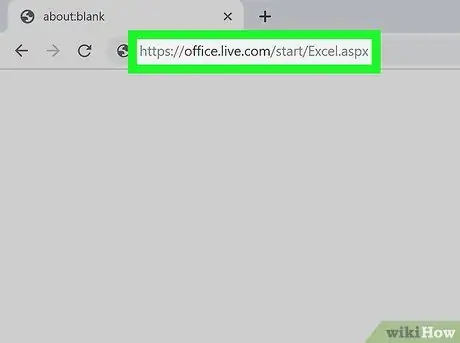
Βήμα 1. Ανοίξτε το Microsoft Excel Online μέσω προγράμματος περιήγησης στο Διαδίκτυο
Πληκτρολογήστε ή επικολλήστε https://office.live.com/start/excel.aspx στη γραμμή διευθύνσεων και πατήστε Enter ή Return στο πληκτρολόγιό σας.
- Εάν σας ζητηθεί, συνδεθείτε χρησιμοποιώντας το Microsoft ID ή το λογαριασμό σας Outlook.
- Μπορείτε να χρησιμοποιήσετε το Excel σε απευθείας σύνδεση τόσο σε προγράμματα περιήγησης επιτραπέζιου υπολογιστή όσο και σε κινητά.
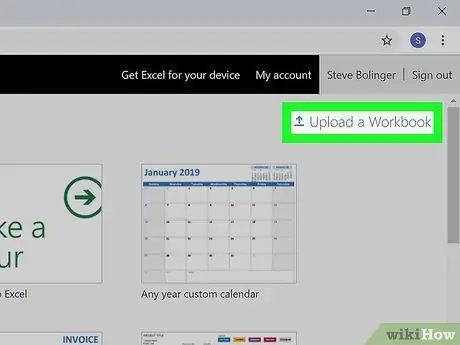
Βήμα 2. Κάντε κλικ στο κουμπί Μεταφόρτωση βιβλίου εργασίας στην επάνω δεξιά γωνία της σελίδας
Αυτό το κουμπί μοιάζει με ένα μπλε, προς τα πάνω εικονίδιο βέλους στην επάνω δεξιά γωνία της σελίδας. Θα ανοίξει ένα παράθυρο πλοήγησης αρχείων και μπορείτε να επιλέξετε ένα αρχείο υπολογιστικού φύλλου από τον υπολογιστή σας.
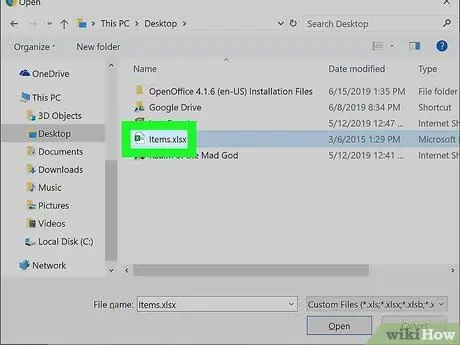
Βήμα 3. Επιλέξτε το αρχείο Excel που θέλετε να ανοίξετε
Εντοπίστε το αρχείο υπολογιστικού φύλλου στο παράθυρο περιήγησης αρχείων και κάντε κλικ στο όνομα ή το εικονίδιο για να το επιλέξετε.
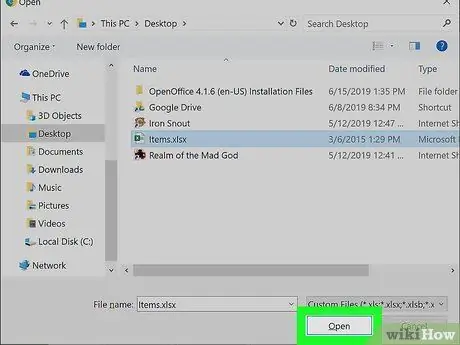
Βήμα 4. Κάντε κλικ στο Άνοιγμα
Βρίσκεται στην κάτω δεξιά γωνία του αναδυόμενου παραθύρου πλοήγησης αρχείων. Το επιλεγμένο αρχείο θα μεταφορτωθεί και θα ανοίξει στο Excel online.
Μπορείτε να προβάλετε και να επεξεργαστείτε αρχεία απευθείας μέσω του προγράμματος περιήγησής σας
Μέθοδος 3 από 4: Χρήση των Υπολογιστικών φύλλων Google
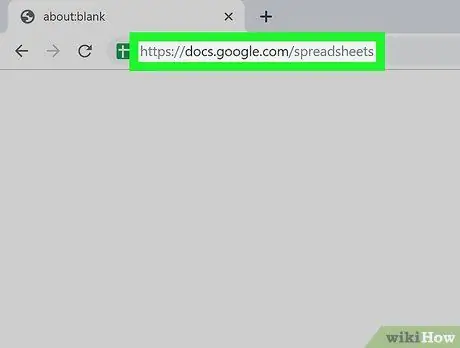
Βήμα 1. Ανοίξτε τα Υπολογιστικά φύλλα Google μέσω προγράμματος περιήγησης στο Διαδίκτυο
Πληκτρολογήστε ή επικολλήστε https://docs.google.com/spreadsheets στη γραμμή διευθύνσεων και, στη συνέχεια, πατήστε Enter ή Return στο πληκτρολόγιό σας.
- Εναλλακτικά, επισκεφτείτε τη διεύθυνση https://sheets.google.com. Η ίδια σελίδα θα φορτωθεί.
- Συνδεθείτε στον Λογαριασμό σας Google εάν δεν είστε αυτόματα συνδεδεμένοι.
- Μπορείτε να χρησιμοποιήσετε τα Υπολογιστικά φύλλα Google μέσω επιτραπέζιων και κινητών προγραμμάτων περιήγησης στο διαδίκτυο.
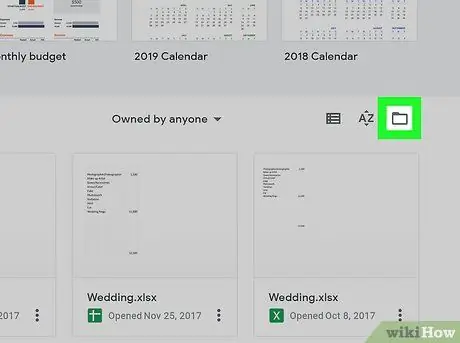
Βήμα 2. Κάντε κλικ στο εικονίδιο φακέλου στην επάνω δεξιά γωνία της σελίδας
Μπορείτε να δείτε αυτό το κουμπί στην επάνω δεξιά γωνία της λίστας υπολογιστικών φύλλων, δίπλα στο " ΑΖ" Θα ανοίξει ένα αναδυόμενο παράθυρο "Άνοιγμα αρχείου".
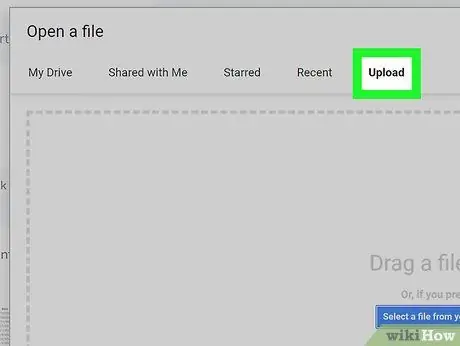
Βήμα 3. Κάντε κλικ στην καρτέλα Μεταφορτώσεις
Μπορείτε να βρείτε αυτήν την καρτέλα στη γραμμή καρτελών κάτω από την επικεφαλίδα "Μεταφόρτωση αρχείου" στο αναδυόμενο παράθυρο. Μετά από αυτό, μπορείτε να ανοίξετε το αρχείο Excel από τον υπολογιστή σας.
Εναλλακτικά, μπορείτε να κάνετε κλικ στην καρτέλα " My Drive ”Και ανοίγει το αρχείο από τη βιβλιοθήκη του Google Drive.
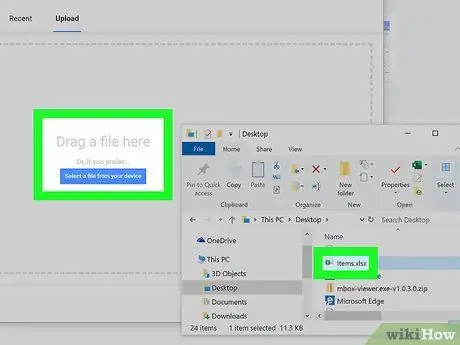
Βήμα 4. Σύρετε και αποθέστε το αρχείο Excel στο παράθυρο "Άνοιγμα αρχείου"
Όταν βρίσκεστε στην καρτέλα Μεταφόρτωση ”, Μπορείτε να μεταφέρετε και να αποθέτετε αρχεία υπολογιστικών φύλλων από τον υπολογιστή σας στο παράθυρο.
- Το αρχείο Excel θα μεταφορτωθεί στα Υπολογιστικά φύλλα Google και θα ανοίξει σε ένα πρόγραμμα περιήγησης στο Διαδίκτυο.
- Εναλλακτικά, κάντε κλικ στο κουμπί " Επιλέξτε ένα αρχείο από τη συσκευή σας ”Με μπλε χρώμα και επιλέξτε το αρχείο σας με μη αυτόματο τρόπο.
Μέθοδος 4 από 4: Χρήση της εφαρμογής Excel για κινητά
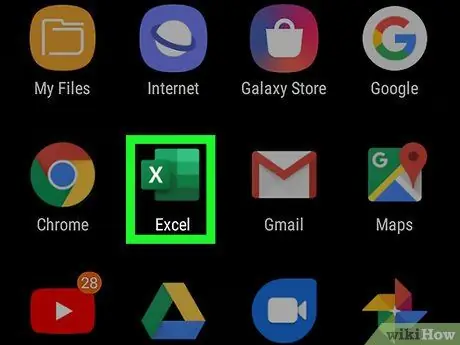
Βήμα 1. Ανοίξτε την εφαρμογή Excel στο τηλέφωνο ή το tablet σας
Το εικονίδιο του Excel μοιάζει με ένα πράσινο και άσπρο "X" και σχεδιάζει ένα υπολογιστικό φύλλο. Εάν η εφαρμογή δεν είναι ήδη εγκατεστημένη, μπορείτε να την αποκτήσετε:
- Μέσω του iTunes App Store για iPhone/iPad στη διεύθυνση
- Μέσω του Google Play Store για συσκευές Android στη διεύθυνση
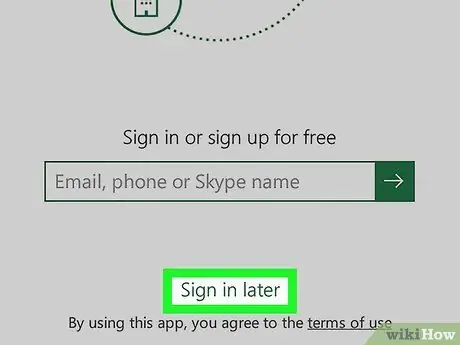
Βήμα 2. Πατήστε Σύνδεση αργότερα στο κάτω μέρος της οθόνης
Με αυτήν την επιλογή, μπορείτε να χρησιμοποιήσετε την εφαρμογή Excel για κινητά στο τηλέφωνο ή το tablet σας χωρίς να συνδεθείτε σε λογαριασμό Microsoft.
Εναλλακτικά, εισαγάγετε την καταχωρημένη διεύθυνση ηλεκτρονικού ταχυδρομείου, τον αριθμό τηλεφώνου ή το αναγνωριστικό Skype και, στη συνέχεια, πατήστε το εικονίδιο με το πράσινο και το λευκό βέλος για να συνδεθείτε στο λογαριασμό σας
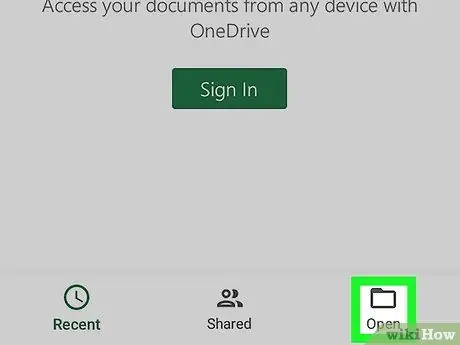
Βήμα 3. Αγγίξτε το κουμπί Άνοιγμα
Αυτό το κουμπί μοιάζει με εικονίδιο φακέλου στη γραμμή πλοήγησης. Θα εμφανιστούν οι διαθέσιμοι κατάλογοι αρχείων.
- Στο iPhone, βρίσκεται στην κάτω δεξιά γωνία της οθόνης.
- Σε συσκευές Android, βρίσκεται στην επάνω αριστερή γωνία της οθόνης.
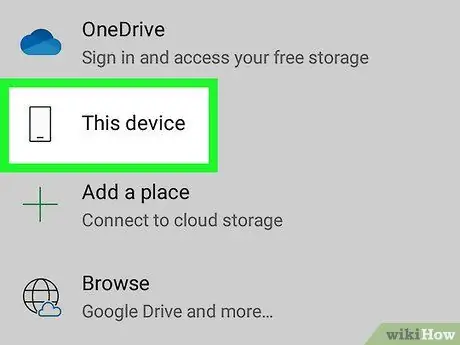
Βήμα 4. Επιλέξτε τον κατάλογο στον οποίο είναι αποθηκευμένο το αρχείο υπολογιστικών φύλλων
Μόλις επιλεγεί ο φάκελος, θα εμφανιστούν όλα τα αρχεία που είναι αποθηκευμένα σε αυτόν.
Εάν θέλετε να ανοίξετε ένα αρχείο αποθηκευμένο στον εσωτερικό χώρο αποθήκευσης του τηλεφώνου ή του tablet σας, επιλέξτε " Αυτή η συσκευή " ή " Στο iPhone μου ”/” iPad ”.
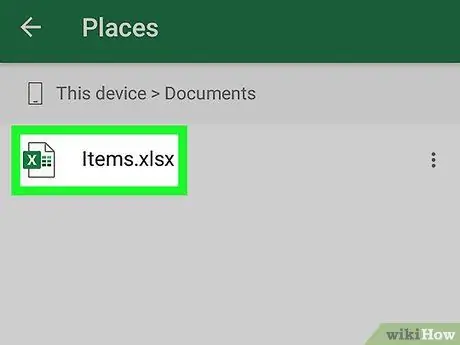
Βήμα 5. Επιλέξτε το αρχείο υπολογιστικού φύλλου που θέλετε να ανοίξετε
Αγγίξτε το αρχείο για να το ανοίξετε στην εφαρμογή Excel για κινητά.






